LinkedIn: Як заблокувати/розблокувати людей

Дізнайтеся, як ефективно заблокувати чи розблокувати користувачів на LinkedIn з нашими зрозумілими інструкціями.
Те, що багато людей бачили за допомогою електронної пошти, — це класичний «відповідь усім-покаліпсис». Це трапляється, коли цілком законний електронний лист надсилається великій групі людей, а потім хтось відповідає на повідомлення, але випадково вибирає «відповісти всім», а не просто «відповісти». «Відповідь» просто встановлює відправника попереднього повідомлення як одержувача відповіді, а інших одержувачів потрібно додати вручну. Однак «Відповісти всім» налаштовує відправника та кожного одержувача попереднього повідомлення як одержувача відповіді.
Проблема з відповіддю на все полягає в тому, що вона працює, незалежно від того, було три людини в ланцюжку повідомлень або три тисячі. Електронна пошта з великою кількістю одержувачів вже створює навантаження на сервер електронної пошти, але потім, якщо хтось відповідає всім, це навантаження повторюється знову. На жаль, люди зазвичай використовують «Відповісти на всі», щоб повідомити особі, яка відповіла, що вони відповіли всім, а потім скаржитися, що їм надсилають спам із багатьма відповідями на всі повідомлення. Видалити себе з розмови, як правило, важко, оскільки ви не можете видалити свій запис зі списку одержувачів, це означає, що ви отримаєте кожне повідомлення, надіслане всій ланцюжку, доки хаос не вщухне. Ці шторми повідомлень можуть включати надсилання такої кількості електронних листів, що черги надсилання на серверах електронної пошти переповнюються і не дозволяють надсилати інші законні повідомлення. Відповідь на всі ланцюжки також може розкривати особисті дані іншим користувачам, наприклад адреси електронної пошти, що може призвести до штрафів.
За замовчуванням Gmail показує вам можливість просто відповісти відправнику групового електронного листа. Ви можете натиснути піктограму з потрійною крапкою, щоб вибрати «відповісти всім», якщо хочете це зробити, але передбачається, що зазвичай ви хочете відповідати лише конкретному відправнику, а якщо ви хочете включити когось іншого, це добре додати їх вручну.
Якщо вам часто дійсно потрібно використовувати функцію «Відповісти всім», Gmail дає вам можливість встановити це як поведінку відповіді за замовчуванням. Для цього натисніть значок зубчастого колеса у верхньому правому куті, а потім натисніть «Переглянути всі налаштування».

Натисніть на піктограму зубчатого колеса, а потім натисніть «Переглянути всі налаштування».
На вкладці «Загальні» в налаштуваннях знайдіть розділ «Поведінка відповіді за замовчуванням» і натисніть перемикач «Відповісти всім». Увімкнувши налаштування, прокрутіть сторінку вниз і натисніть «Зберегти зміни».
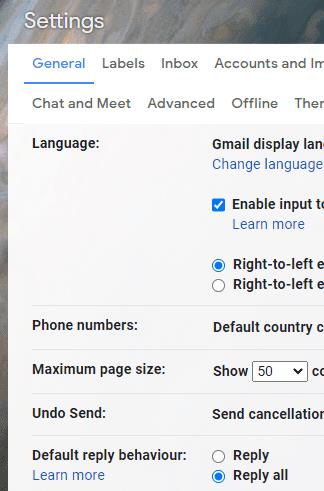
Натисніть перемикач «Відповісти всім» у розділі «Поведінка відповіді за замовчуванням».
Тепер, коли ви клацнете «Відповісти», замість цього буде кнопка «Відповісти всім». Просто будьте обережні, використовуйте «Відповісти», коли вам не потрібно надсилати відповідь усім.

Зміна цього налаштування змінює кнопку «Відповісти» на кнопку «Відповісти всім».
Дізнайтеся, як ефективно заблокувати чи розблокувати користувачів на LinkedIn з нашими зрозумілими інструкціями.
Дізнайтеся, як приховати свою активність на Facebook, щоб інші не бачили, за ким ви стежите. Відкрийте налаштування конфіденційності та захистіть свою інформацію.
Дізнайтеся, як приховати своє прізвище у Facebook за допомогою налаштувань мови та конфіденційності для збереження вашої анонімності.
Дізнайтеся, як вирішити проблему «Відео на Facebook не відтворюється» за допомогою 12 перевірених методів.
Дізнайтеся, як додати фігури в Google Docs за допомогою Google Drawings, зображень та таблиць. Використовуйте ці методи для покращення ваших документів.
Google Таблиці є чудовою альтернативою дорогим програмам для підвищення продуктивності, як-от Excel. Наш посібник допоможе вам легко видалити лінії сітки з Google Таблиць.
Дізнайтеся, чому YouTube не зберігає вашу історію переглядів і як можна це виправити. Вимкніть блокувальник реклами та перевірте інші рішення для відновлення історії.
Дізнайтеся, як налаштувати дзеркальне відображення веб-камери в Zoom для природного вигляду вашого відео під час дзвінків.
У Twitter у вас є два способи ідентифікувати себе: за допомогою ідентифікатора Twitter і відображуваного імені. Дізнайтеся, як правильно змінити ці дані для кращого використання Twitter.
Якщо ваша PlayStation 5 перегрівається, дізнайтеся 6 ефективних способів охолодження для запобігання пошкодженням.








